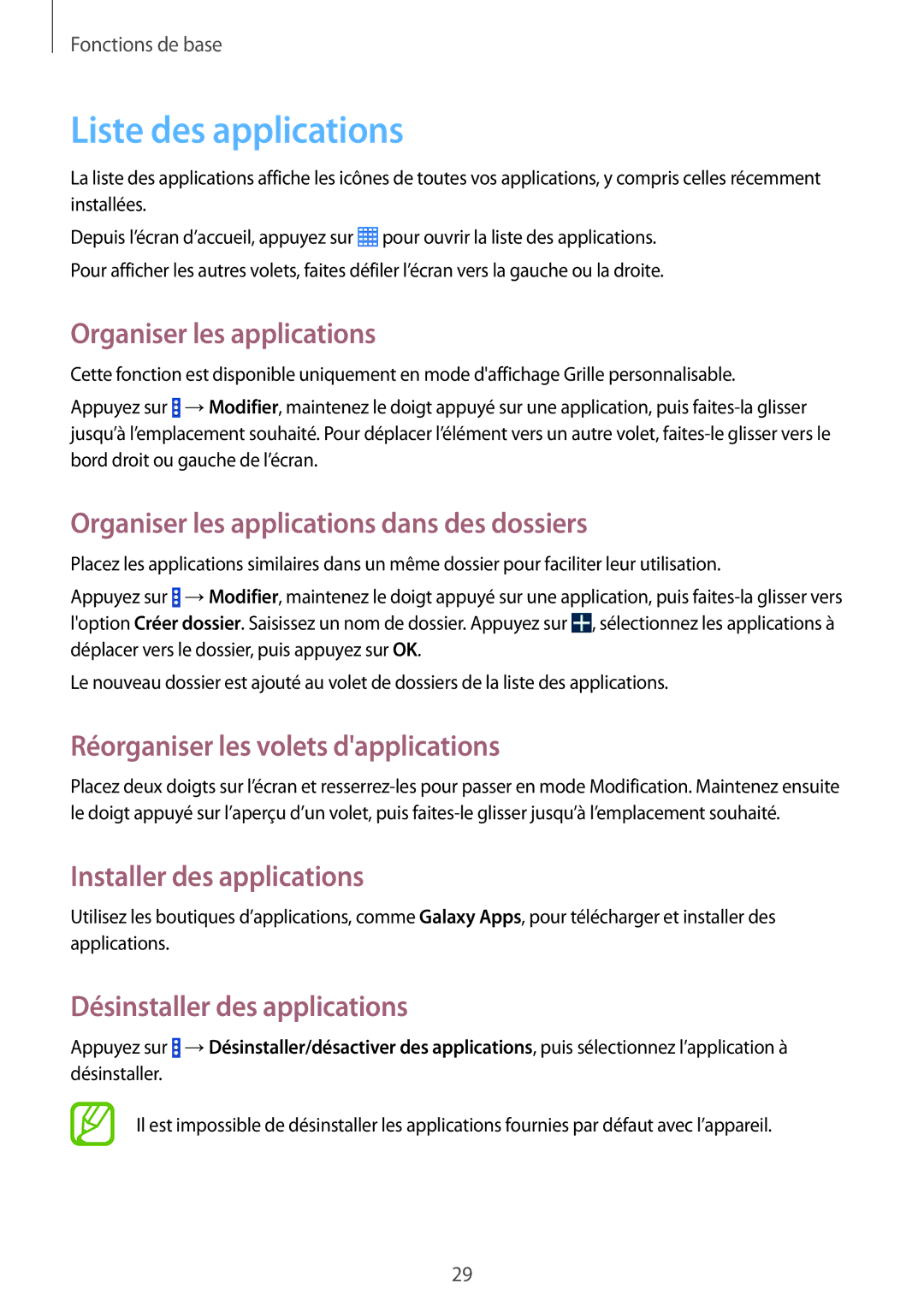Fonctions de base
Liste des applications
La liste des applications affiche les icônes de toutes vos applications, y compris celles récemment installées.
Depuis l’écran d’accueil, appuyez sur ![]() pour ouvrir la liste des applications. Pour afficher les autres volets, faites défiler l’écran vers la gauche ou la droite.
pour ouvrir la liste des applications. Pour afficher les autres volets, faites défiler l’écran vers la gauche ou la droite.
Organiser les applications
Cette fonction est disponible uniquement en mode d'affichage Grille personnalisable.
Appuyez sur ![]() →Modifier, maintenez le doigt appuyé sur une application, puis
→Modifier, maintenez le doigt appuyé sur une application, puis
Organiser les applications dans des dossiers
Placez les applications similaires dans un même dossier pour faciliter leur utilisation.
Appuyez sur ![]() →Modifier, maintenez le doigt appuyé sur une application, puis
→Modifier, maintenez le doigt appuyé sur une application, puis ![]() , sélectionnez les applications à déplacer vers le dossier, puis appuyez sur OK.
, sélectionnez les applications à déplacer vers le dossier, puis appuyez sur OK.
Le nouveau dossier est ajouté au volet de dossiers de la liste des applications.
Réorganiser les volets d'applications
Placez deux doigts sur l’écran et
Installer des applications
Utilisez les boutiques d’applications, comme Galaxy Apps, pour télécharger et installer des applications.
Désinstaller des applications
Appuyez sur ![]() →Désinstaller/désactiver des applications, puis sélectionnez l’application à désinstaller.
→Désinstaller/désactiver des applications, puis sélectionnez l’application à désinstaller.
Il est impossible de désinstaller les applications fournies par défaut avec l’appareil.
29